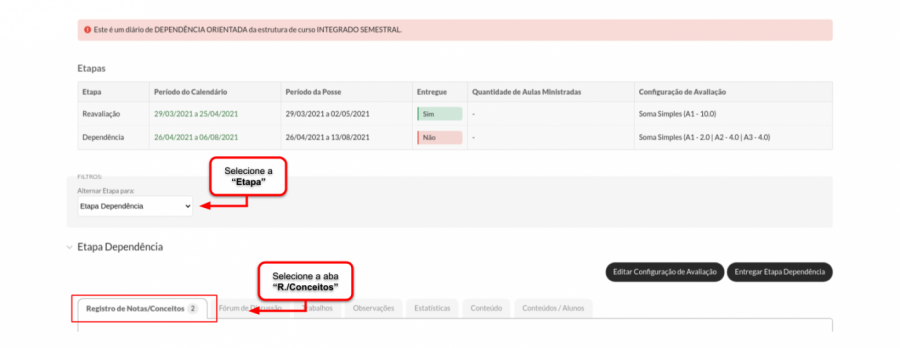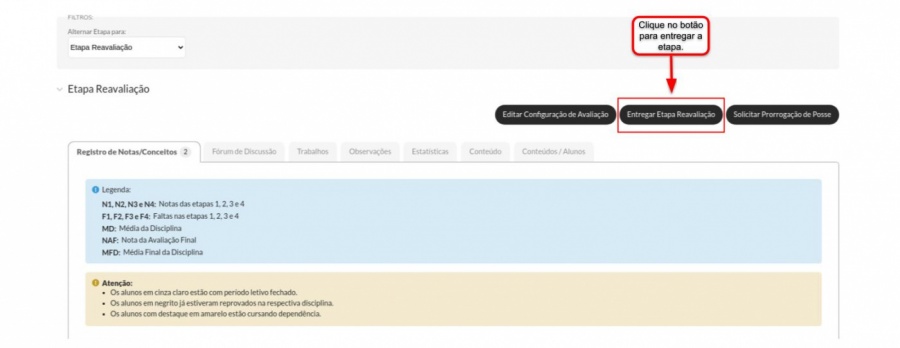Etapa Reavaliação - SUAP EDU: mudanças entre as edições
Sem resumo de edição |
|||
| (Uma revisão intermediária pelo mesmo usuário não está sendo mostrada) | |||
| Linha 1: | Linha 1: | ||
== Considerações Iniciais == | == Considerações Iniciais == | ||
<div style=" | <div style="background-color: #eef5e7; padding: 1em;"> | ||
Esse tutorial orienta como <b>adicionar a nota do aluno na etapa de Reavaliação</b>.<br> | Esse tutorial orienta como <b>adicionar a nota do aluno na etapa de Reavaliação</b>.<br> | ||
<p><b> - IMPORTANTE:</b> Não é necessário vincular conteúdo na <b>"Etapa de Reavaliação"</b>.</p> | <p><b> - IMPORTANTE:</b> Não é necessário vincular conteúdo na <b>"Etapa de Reavaliação"</b>.</p> | ||
| Linha 6: | Linha 6: | ||
== Acessar Meus Diários == | == Acessar Meus Diários == | ||
<div style=" | <div style="background-color: #eef5e7; padding: 1em;"> | ||
Caso não saiba como fazer para acessar seus diários, clique <b>[[Acessar Diário - SUAP EDU|aqui]]</b> e acesse o tutorial contendo as instruções. | Caso não saiba como fazer para acessar seus diários, clique <b>[[Acessar Diário - SUAP EDU|aqui]]</b> e acesse o tutorial contendo as instruções. | ||
</div> | </div> | ||
== Realizar a postagem das notas de "Reavaliação" == | == Realizar a postagem das notas de "Reavaliação" == | ||
<div style=" | <div style="background-color: #eef5e7; padding: 1em;"> | ||
<p>Após ter acessado os seus diários, primeiro selecione a <b>"Etapa Reavaliação"</b>, depois clique na aba <b>"Registros de Notas/Conceitos"</b>.</p> | <p>Após ter acessado os seus diários, primeiro selecione a <b>"Etapa Reavaliação"</b>, depois clique na aba <b>"Registros de Notas/Conceitos"</b>.</p> | ||
</div> | </div> | ||
| Linha 29: | Linha 29: | ||
== Digitação da nota de "Reavaliação" para cada aluno == | == Digitação da nota de "Reavaliação" para cada aluno == | ||
<div style=" | <div style="background-color: #eef5e7; padding: 1em;"> | ||
<p>Após ter acessado a aba <b>Registro de Notas/Conceitos</b> estará aberto para você o campo de nota de Reavaliação.</p> | <p>Após ter acessado a aba <b>Registro de Notas/Conceitos</b> estará aberto para você o campo de nota de Reavaliação.</p> | ||
<p>A nota do aluno vai de 0 a 10, após salvar as notas não esquecer de entregar a etapa para concluir se o aluno vai para regime de Dependência ou já está aprovado na disciplina.</p> | <p>A nota do aluno vai de 0 a 10, após salvar as notas não esquecer de entregar a etapa para concluir se o aluno vai para regime de Dependência ou já está aprovado na disciplina.</p> | ||
| Linha 48: | Linha 48: | ||
== Entregando a etapa de Reavaliação == | == Entregando a etapa de Reavaliação == | ||
<div style=" | <div style="background-color: #eef5e7; padding: 1em;"> | ||
<p>Para o aluno que ficou com a nota menor que 6 ir para <b>"Regime de Dependência"</b> será necessário entregar a etapa de Reavaliação.</p> | <p>Para o aluno que ficou com a nota menor que 6 ir para <b>"Regime de Dependência"</b> será necessário entregar a etapa de Reavaliação.</p> | ||
</div> | </div> | ||
| Linha 60: | Linha 60: | ||
<tr> | <tr> | ||
<td valign="top" align='center'> | <td valign="top" align='center'> | ||
[[Arquivo:3 Realizar o Preenchimento do Diário de Dependência de Curso Integrado Semestral.jpg| | [[Arquivo:3 Realizar o Preenchimento do Diário de Dependência de Curso Integrado Semestral.jpg|900px]] | ||
</td> | </td> | ||
</tr> | </tr> | ||
</table> | </table> | ||
Edição atual tal como às 20h37min de 21 de outubro de 2024
Considerações Iniciais
Esse tutorial orienta como adicionar a nota do aluno na etapa de Reavaliação.
- IMPORTANTE: Não é necessário vincular conteúdo na "Etapa de Reavaliação".
Acessar Meus Diários
Caso não saiba como fazer para acessar seus diários, clique aqui e acesse o tutorial contendo as instruções.
Realizar a postagem das notas de "Reavaliação"
Após ter acessado os seus diários, primeiro selecione a "Etapa Reavaliação", depois clique na aba "Registros de Notas/Conceitos".
|
Figura 1: Selecionar o filtro "Etapa de Reavaliação". |
Digitação da nota de "Reavaliação" para cada aluno
Após ter acessado a aba Registro de Notas/Conceitos estará aberto para você o campo de nota de Reavaliação.
A nota do aluno vai de 0 a 10, após salvar as notas não esquecer de entregar a etapa para concluir se o aluno vai para regime de Dependência ou já está aprovado na disciplina.
|
Figura 2: Digitar a nota de Reavaliação do aluno. |
Entregando a etapa de Reavaliação
Para o aluno que ficou com a nota menor que 6 ir para "Regime de Dependência" será necessário entregar a etapa de Reavaliação.
|
Figura 3: Entregar a etapa de reavaliação. |